Cách xóa kênh YouTube trên điện thoại, máy tính mới cập nhật 2021 – friend.com.vn
Deprecated: trim(): Passing null to parameter #1 ($string) of type string is deprecated in /home/caocap/public_html/wp-content/plugins/fixed-toc/frontend/html/class-dom.php on line 98
YouTube là mạng xã hội video lớn nhất để tải video cũng như xem video nhanh nhất. Trong quá trình sử dụng YouTube, đôi khi người dùng không còn muốn dùng tài khoản và kênh YouTube đã tạo. Bài viết dưới đây sẽ hướng dẫn bạn cách xóa kênh YouTube vĩnh viễn trên điện thoại, máy tính. Cùng xem nhé!
1. Hướng dẫn xóa kênh YouTube trên điện thoại
Chú ý: Để thực hiện xóa kênh YouTube trên điện thoại, bạn bắt buộc phải vào YouTube trên nền tảng web (Google Chrome, Opera, Mozilla Firefox,..) Không truy cập vào app YouTube. Bài viết sau mình hướng dẫn xóa kênh YouTube trên trình duyệt Google Chrome, trên các trình duyệt khác các bạn có thể thực hiện tương tự.
Bước 1: Vào trình duyệt Chrome trên điện thoại.
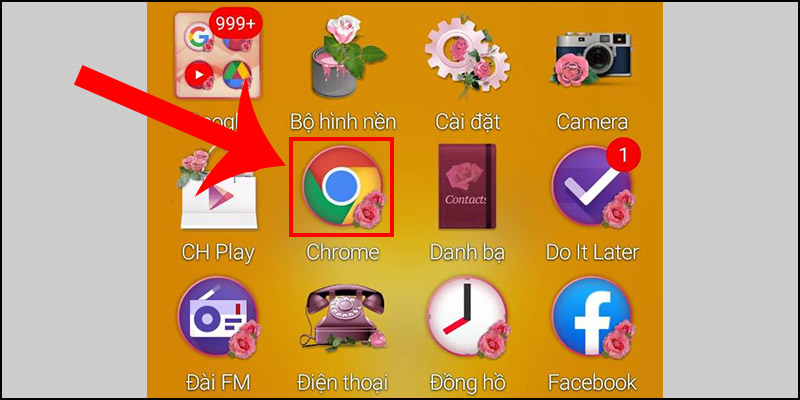
Bước 2: Tiến hành đăng nhập tài khoản Gmail của bạn vào trình duyệt (Tài khoản có chứa kênh YouTube bạn muốn xóa).
Lưu ý: Nếu bạn đã đăng nhập vào Chrome rồi thì có thể bỏ qua bước này.
Chọn vào biểu tượng nút 3 chấm > Chọn Cài đặt.
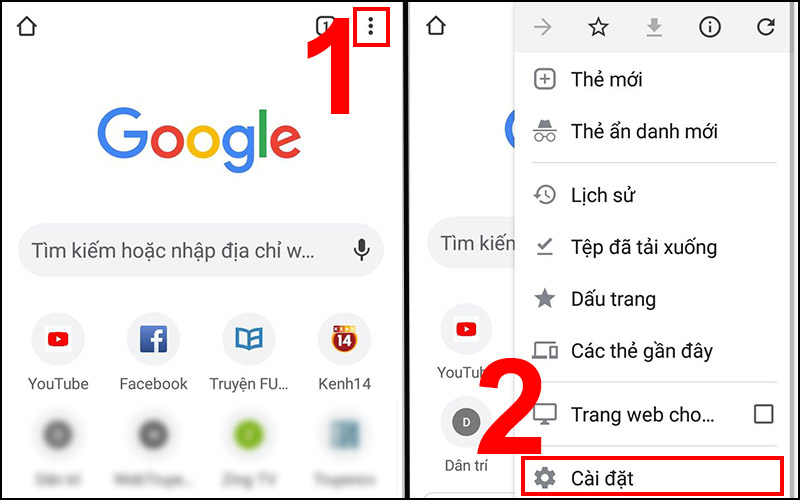 Chọn Cài đặt.”>
Chọn Cài đặt.”>
Chọn Đăng nhập vào Chrome > Chọn tài khoản Gmail để đăng nhập > Nhấn vào Có, tôi đồng ý để tiến hành đồng bộ hóa.
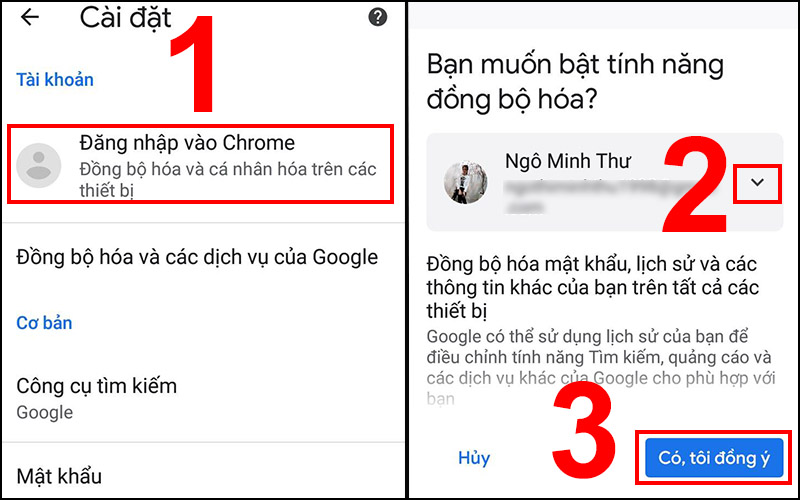
Đây là giao diện bạn đăng nhập thành công trên Chrome.
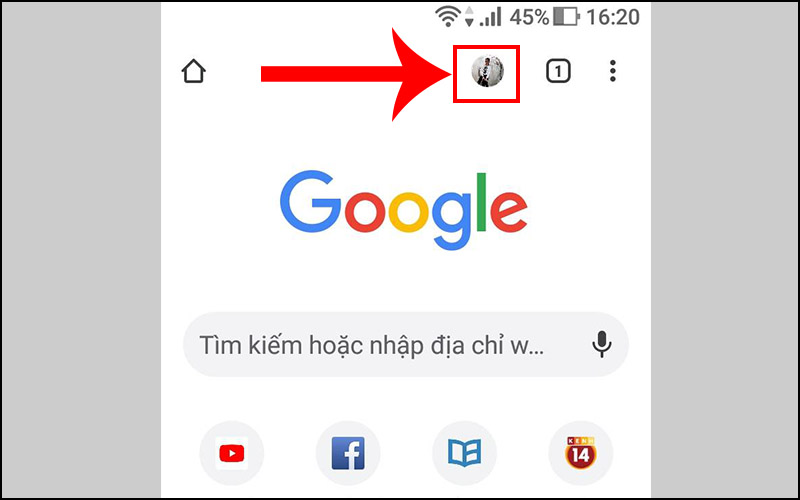
Bước 3: Nhập từ khóa “m.youtube.com” vào ô tìm kiếm Google.
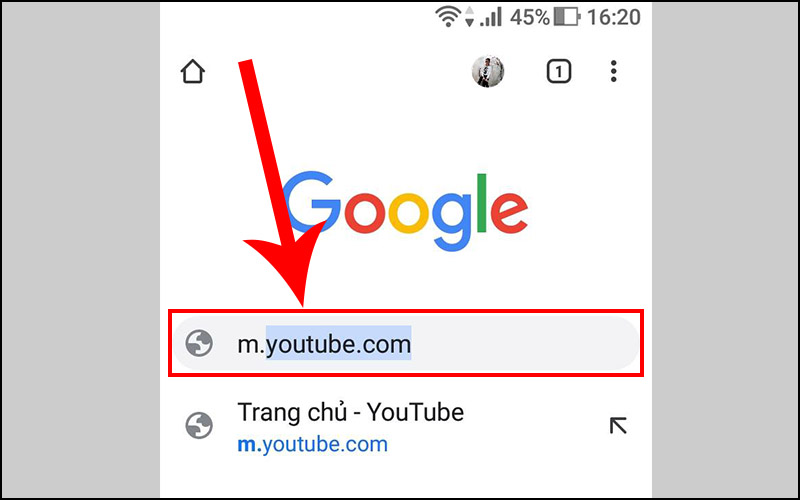
Bước 4: Trang YouTube hiển thị, chọn biểu tượng 3 chấm > Bạn kéo xuống dưới chọn vào Trang web cho máy tính.

Bước 5: Giao diện YouTube trên điện thoại lúc này giống trên máy tính, bạn tiến hành chọn kênh cần xóa bằng cách:
Nhấn vào biểu tượng tài khoản > Chọn Chuyển đổi tài khoản.

Chọn kênh YouTube muốn xóa > Nhấn vào biểu tượng tài khoản > Chọn Cài đặt.
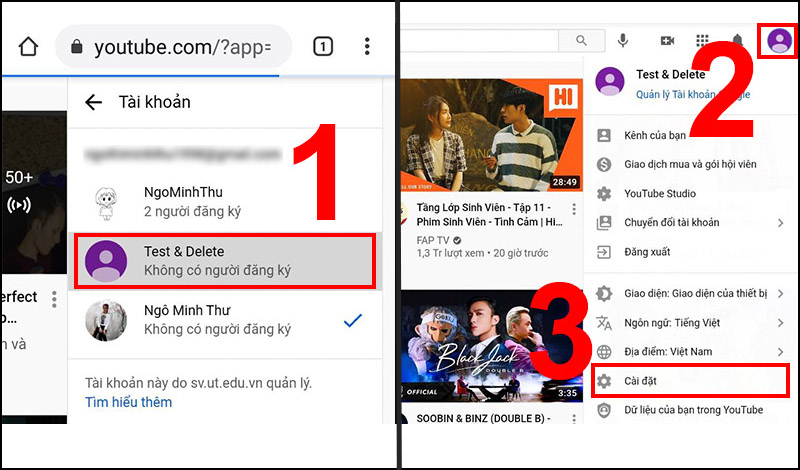
Bước 6: Chọn Cài đặt nâng cao > Chọn Xóa kênh > Nhập vào mật khẩu tài khoản Gmail của bạn (sử dụng tài khoản Gmail lúc bạn đăng nhập vào Chrome) và nhấn Tiếp theo.
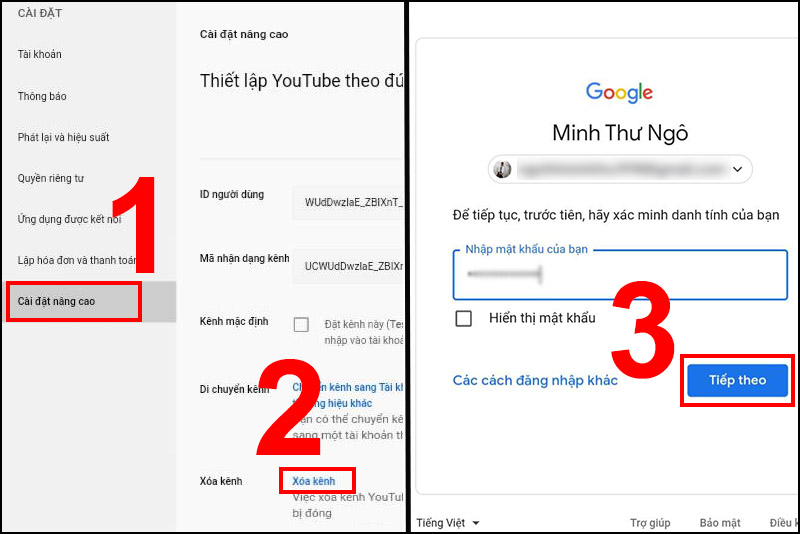
Bước 7: Chọn Tôi muốn xóa vĩnh viễn nội dung của mình > Tích vào ô Dữ liệu sau sẽ bị xóa vĩnh viễn > Nhấn XÓA NỘI DUNG CỦA TÔI.
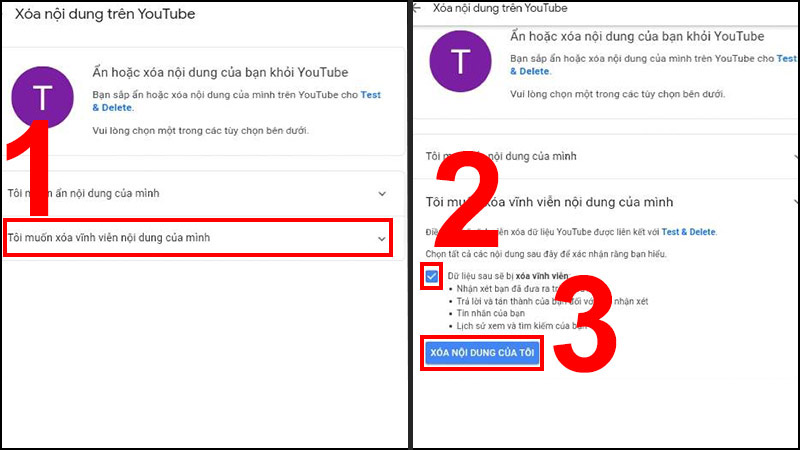
Bước 8: Nhập vào tên kênh YouTube bạn đã chọn ở bước 5 > Nhấn XÓA NỘI DUNG CỦA TÔI. Đợi tầm 1 đến 2 phút, kênh của bạn sẽ được xóa vĩnh viễn.
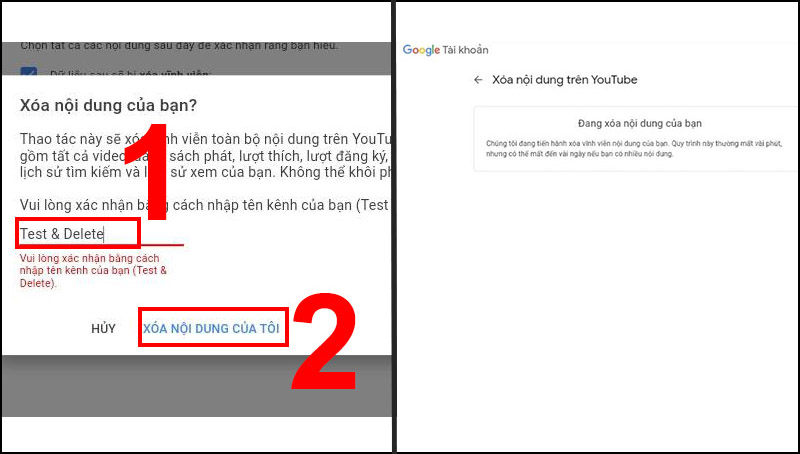
2. Hướng dẫn xóa kênh YouTube trên máy tính
Chú ý: Để xóa kênh YouTube trên máy tính, bạn có thể sử dụng một trong những trình duyệt(Google Chrome, Opera, Mozilla Firefox, Microsoft Edge,…). Bài viết sau mình hướng dẫn trên trình duyệt Google Chrome.
Bước 1: Bạn đăng nhập vào YouTube trên trình duyệt Chrome.
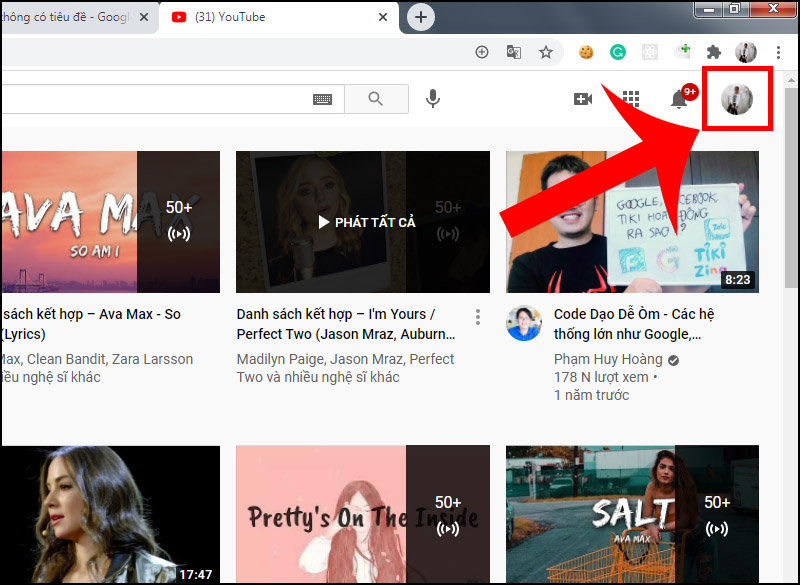
Bước 2: Chọn Chuyển đổi tài khoản > Chọn kênh của bạn.
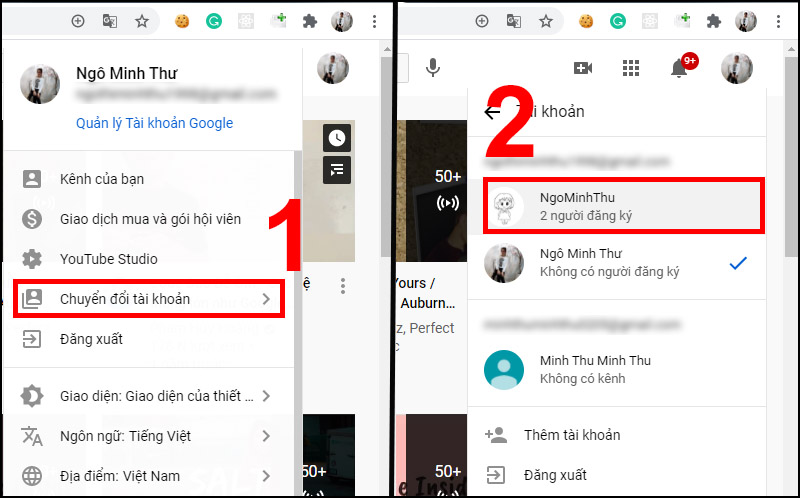 Chọn Kênh của bạn.”>
Chọn Kênh của bạn.”>
Bước 3: Nhấn vào biểu tượng tài khoản chọn Cài đặt > Chọn Cài đặt nâng cao ở góc dưới cùng bên trái > Chọn Xóa kênh.
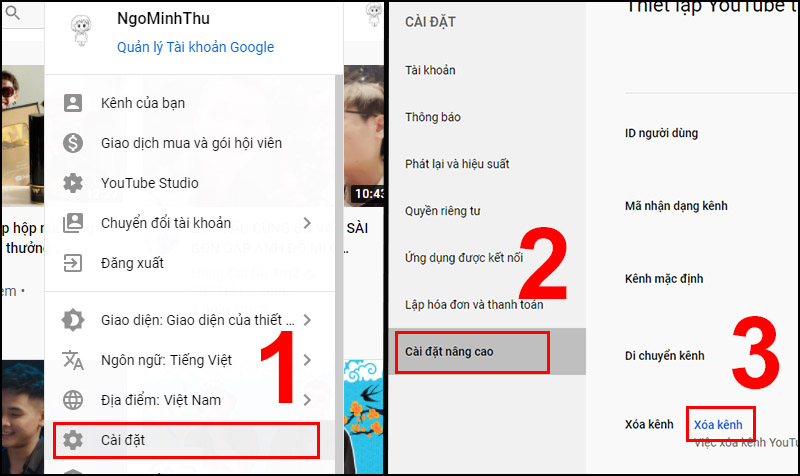
Bước 4: Nhập mật khẩu của bạn > Chọn Tôi muốn xóa vĩnh viễn nội dung của mình > Chọn Xóa nội dung của tôi.
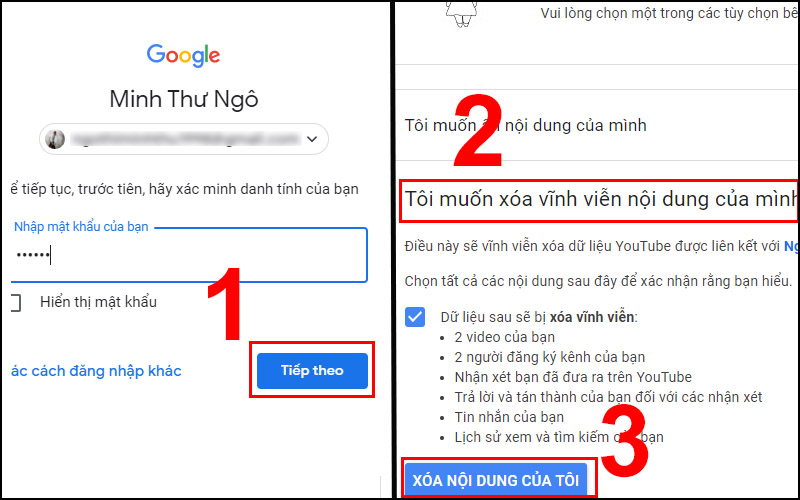
Bước 5: Nhập đúng kênh bạn muốn xóa > Chọn XÓA NỘI DUNG CỦA TÔI.
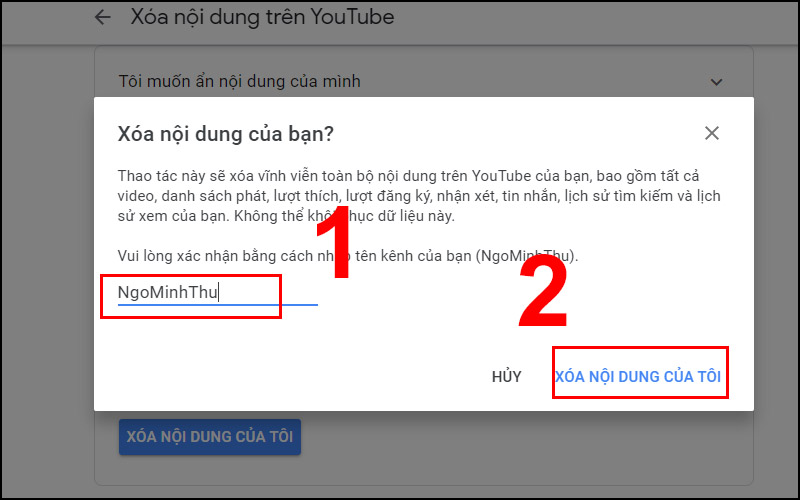
Đợi vài phút sau kênh của bạn sẽ được xóa hoàn toàn.
Xem thêm:
>>> Cách tải video ngoại tuyến YouTube trên điện thoại Android, iPhone
>>> Cách phát trực tiếp trên YouTube bằng điện thoại Android, iPhone
Một số sản phẩm điện thoại đang kinh doanh tại Thế Giới Di Động
- Trả góp 0%
 Có
Có  Không
Không
Cám ơn bạn đã phản hồi
Xin lỗi bài viết chưa đáp ứng nhu cầu của bạn. Vấn đề bạn gặp phải là gì?
Đang làm gặp lỗi, không có trong hướng dẫn Đã làm nhưng không thành công Bài viết không đúng nhu cầu Bài viết đã cũ, thiếu thông tin GỬI
- Share CrocoBlock key trọn đời Download Crocoblock Free
- Cung cấp tài khoản nghe nhạc đỉnh cao Tidal Hifi – chất lượng âm thanh Master cho anh em mê nhạc.
- Hướng dẫn sử dụng Tai nghe Haylou-GT1 TWS BT – Sách hướng dẫn +
- Chuyển File Pdf Sang Word Bị Lỗi Font Chữ Tiếng Việt, Cách Sửa Lỗi Font Chữ Khi Copy Từ Pdf Sang Word
- Tai nghe chỉ nghe được 1 bên, xử lý như thế nào?
- Hướng dẫn dùng Canva thiết kế logo chuyên nghiệp, nhanh chóng và dễ dàng
- Máy Tính Bảng Samsung Galaxy Tab 3 Cũ Giá Rẻ 11/2021 Toàn quốc
Bài viết cùng chủ đề:
-
Chuyển tiền vào tài khoản nhưng KHÔNG nhận được tin nhắn?
-
Khắc phục lỗi máy tính không nhận ổ cứng chắc chắn thành công
-
Cách ROOT Bluestacks 3, phần mềm giả lập android trên PC
-
Deep Freeze Standard v8.63.2 Full Crack Free Download
-
Điện Thoại Samsung Galaxy Cũ, Giá Rẻ Chính Hãng 10/2021 Hải Phòng
-
5 lựa chọn xe côn tay dưới 50 triệu có thiết kế đẹp nhất 2021
-
Hướng dẫn vẽ biểu đồ Tròn (địa lý) – ÔN THI ĐỊA LÝ – OTDL Channel
-
7+ Cách tăng dung lượng Google Drive không giới hạn miễn phí
-
Hướng dẫn xóa toàn bộ thư trong email (Gmail, Yahoo Mail..) cùng 1 lúc
-
Hướng dẫn cách tắt avast free antivirus win 10
-
Thay đổi lại thời gian tạo File trên máy tính
-
Súp Lơ trong tiếng anh là gì: Định nghĩa, ví dụ.
-
Cách dọn rác máy tính win 7 win 8 win 10 nhanh nhất
-
iPhone 6s Plus 32GB | Giá rẻ, chính hãng, nhiều khuyến mãi
-
Cách giới hạn số lượng thiết bị truy cập Wifi Viettel · Lắp mạng viettel Hải Phòng
-
Hướng dẫn tăng tốc và tối ưu hóa Windows 7 từ A-Z – Laptop Lê Nghĩa

 Có
Có  Không
Không 














